Szybki samouczek dotyczący przechowywania offline muzyki Spotify
W Spotify, jeśli jesteś subskrybentem Premium, możesz pobrać wszystkie utwory, które chcesz, o ile nie przekroczysz jeszcze ograniczonej dozwolonej liczby pobrań i o ile Twoje urządzenie ma wystarczająco dużo miejsca na ich przechowywanie. Dobrą wskazówką, aby uzyskać trochę dodatkowej przestrzeni, jest wyrywkowe sprawdzanie biblioteki, gdy tylko masz na to czas, i usuwanie niektórych plików z sekcji pobranych, zwłaszcza jeśli nie przesyłasz ich strumieniowo przez cały czas.
Ale tak naprawdę jest więcej informacji na temat oszczędzania miejsca na urządzeniu za każdym razem, gdy pobierasz utwory. Ten przewodnik nauczy Cię prawidłowego samouczek dotyczący przechowywania offline Spotify Music dzięki czemu możesz zmaksymalizować i dobrze zarządzać pamięcią masową.
Przewodnik po zawartości Część 1. Jak zmienić ustawioną pamięć offline w systemach Windows i Mac?Część 2. Jak zapisać pobrany Spotify na karcie SD?Część 3. Jak pobrać Spotify do innych formatów i zapisać go do przesyłania strumieniowego offline?Część 4. streszczenie
Część 1. Jak zmienić ustawioną pamięć offline w systemach Windows i Mac?
Dla wszystkich streamerów, którzy używają komputerów poziomu do streamowania Spotify offline, zapoznaj się z samouczkiem dotyczącym przechowywania w trybie offline Spotify Music, który jest udostępniony poniżej. Z pewnością będzie to bardzo pomocne, zwłaszcza jeśli masz bardzo obszerną kolekcję muzyki.
Zwróć uwagę, że ten samouczek dotyczący przechowywania Spotify Music w trybie offline jest dokładnym sposobem na to, jak to zrobić na komputerach Mac. Jeśli byłeś użytkownikiem systemu Windows, zestaw kroków do wykonania jest prawie taki sam, więc nadal możesz używać tego jako odniesienia w postępowaniu.
- Najpierw stuknij kartę Spotify na pasku menu powyżej, a następnie wybierz opcję Preferencje. W systemie Windows Preferencje byłyby widoczne po kliknięciu karty Edytuj.
- W oknie Preferencje kliknij przycisk Pokaż ustawienia zaawansowane, który znajduje się w dolnej części.
- Za chwilę pojawi się nowe okno, w którym musisz przejść do magazynu utworów offline. Jak widać, tuż pod nim znajduje się przycisk Zmień lokalizację. Stuknij w to dalej.

- Zaraz po tym będziesz mieć możliwość wybrania konkretnej lokalizacji, w której chcesz zapisać pliki. Możesz nawet utworzyć do tego osobny folder.
- Aby sprawdzić, czy pobrane pliki zostały pomyślnie przeniesione do wybranej nowej lokalizacji, zamknij aplikację Spotify i otwórz ją ponownie. Uzyskaj dostęp do folderu, który ustawiłeś jakiś czas temu i sprawdź, czy pliki są tam zapisane.
Część 2. Jak zapisać pobrany Spotify na karcie SD?
W przeciwieństwie do komputerów, telefony komórkowe, zwłaszcza z systemem Android, obsługują korzystanie z karta SD służyć jako pamięć zapasowa, gdy pamięć wewnętrzna przekroczy swój limit. Ten samouczek dotyczący przechowywania Spotify Music w trybie offline dotyczy w szczególności zmiany domyślnej lokalizacji pobranych plików na kartę SD. Jest to bardzo pomocne przy zwalnianiu miejsca, aby mieć więcej miejsca na dodatkowe pliki do pobrania.
Sprawdź poniższe kroki.
- Uruchom aplikację mobilną Spotify i kliknij kartę Strona główna u dołu ekranu.
- Zobacz ikonę koła zębatego w prawym górnym rogu ekranu, aby uzyskać dostęp do sekcji Ustawienia.
- W otwartym oknie poszukaj sekcji Inne, a następnie wybierz opcję Przechowywanie.
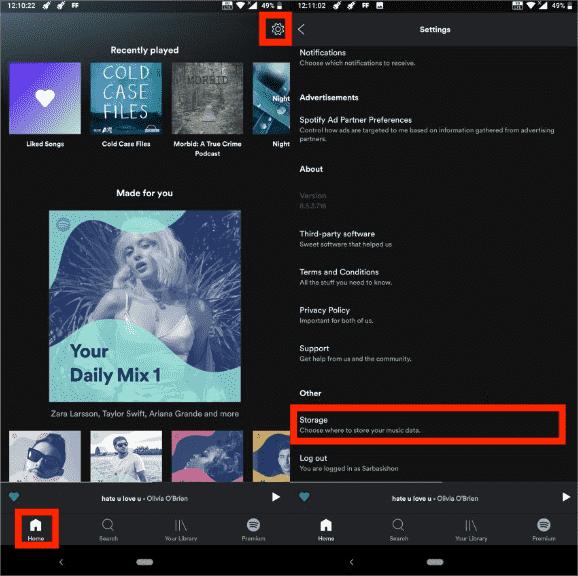
- Wśród wyświetlonych opcji kliknij Karta SD.
- Na koniec nie zapomnij nacisnąć przycisku OK umieszczonego poniżej, aby zapisać wprowadzone zmiany.

Poczekaj chwilę, aż Spotify całkowicie zmieni lokalizację pobranych plików. Zaleca się ponowne uruchomienie aplikacji Spotify, aby sprawdzić, czy utwory zostały już przeniesione.
Część 3. Jak pobrać Spotify do innych formatów i zapisać go do przesyłania strumieniowego offline?
Pozwól, że podzielę się z Tobą innym rodzajem samouczka dotyczącego przechowywania offline Spotify Music. Kiedy ty pobierać elementy ze Spotify, będziesz mieć oryginalny format Spotify, czyli OGG Vorbis. Ten format audio z natury nie jest dostępny na większości urządzeń. Ponieważ jest to nadal chroniony format, nie będziesz mieć jeszcze możliwości odtwarzania ich na wielu odtwarzaczach, z których chcesz korzystać. Najpierw należy usunąć zabezpieczenie DRM, a tytuły należy przekonwertować na obsługiwane formaty, takie jak MP3. Aby było to możliwe, należy rozważyć użycie najlepszego narzędzia, które jest w stanie wykonać takie usługi.
AMusicSoft Spotify Music Converter to jedno dobre narzędzie do rozważenia przy konwersji utworów Spotify. Składa się z wielu funkcji, które mogą przyczynić się do uzyskania najlepszych wyników wyjściowych. Obsługuje różne obsługiwane formaty, takie jak MP3, FLAC, WAV, AAC, AC3 i M4A. Mając te formaty pod ręką, możesz kontynuować korzystanie z dowolnych odtwarzaczy. Oprócz tego zapewnia wysoką jakość strumieniowania. Teraz możesz dodaj własną muzykę do Quik, Kinemaster lub inne oprogramowanie do edycji wideo bez ograniczeń.
Dzięki 5-krotnie większej szybkości konwersji możesz uzyskać wyniki w możliwie najkrótszym czasie. Nawet przy tej szybkości znaczniki identyfikacyjne i informacje o metadanych utworów są gwarantowane wraz z wyprodukowanymi danymi wyjściowymi.
- Otwórz dowolną przeglądarkę działającą na Twoim komputerze i wyszukaj witrynę AMusicSoft, aby pobrać Spotify Music Converter aplikacji.
Darmowe pobieranie Darmowe pobieranie
- Uruchom konwerter i dodaj utwory przeznaczone do konwersji. Możesz skopiować i wkleić link do elementów lub po prostu przeciągnąć je i upuścić w tym obszarze.

- Wybierz format konwersji i wybierz folder wyjściowy.

- Naciśnij przycisk Konwertuj i zainicjuj rozpoczęcie procesu.

- Na koniec przejdź do sekcji Konwertowane i sprawdź wyniki konwersji.
Teraz, gdy masz już pobrane pliki, w szczególności samouczek dotyczący przechowywania offline Spotify Music, możesz wybrać dowolną pamięć offline, której użyjesz do ich przechowywania. Możesz użyć pamięci wewnętrznej urządzenia lokalnego lub użyć karty SD lub zewnętrznego dysku twardego, jeśli chcesz.
Część 4. streszczenie
Podsumowując, ten samouczek dotyczący przechowywania plików Spotify Music w trybie offline pokazał nam różne sposoby przechowywania plików Spotify. W zależności od używanego urządzenia, niezależnie od tego, czy jest to komputer, czy telefon komórkowy, nadal możesz przechowywać swoją bibliotekę do odtwarzania offline. Aby uzyskać najlepszą metodę, AMusicSoft Spotify Music Converter jest zdecydowanie najlepszą rekomendacją. Dzięki wszystkim funkcjom, które posiada, z pewnością możesz zapisać przekonwertowane utwory w żądanym formacie i nie będziesz mieć problemów z odtwarzaniem ich na dowolnym odtwarzaczu w pobliżu.
Ludzie również czytają
- Jak pobrać muzykę do programu PowerPoint ze Spotify?
- Jakość muzyki Spotify lub SoundCloud: co jest lepsze?
- Najlepsze miejsca do pobierania darmowej muzyki online na mój komputer
- Przewodnik dotyczący zapisywania muzyki Spotify na zewnętrznym dysku twardym
- Jak uzyskać dostęp do Showtime za pomocą Spotify Premium?
- Dlaczego Spotify odtwarza utwory, których nie ma na liście odtwarzania?
- Jak zmienić subskrypcję Spotify? (Najszybsza droga)
- Najlepszy sposób na modyfikację prędkości odtwarzania Spotify dla wszystkich elementów
Robert Fabry jest zapalonym blogerem i entuzjastą technologii, który może cię zarazić, dzieląc się kilkoma wskazówkami. Ma również pasję do muzyki i pisał dla AMusicSoft na te tematy.